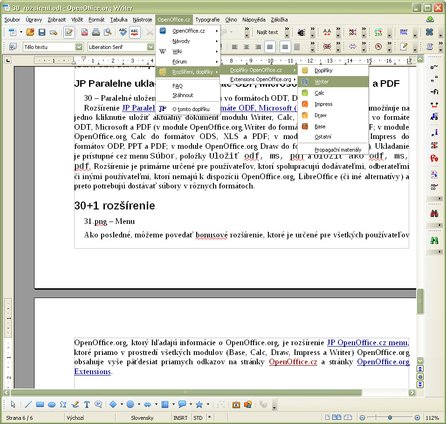Liberix, o. p. s., finančne podporuje tvorbu rozšírení pre OpenOffice.org, ktoré pochádzajú hlavne z programátorskej dielne Júliusa Pastierika a sú zverejňované na portáli OpenOffice.cz. Tieto rozšírenia sú určené pre rôznorodé skupiny používateľov, a preto ich stručne predstavíme ako po stránke ich zamerania, tak aj po stránke používateľov, pre ktorých sú primárne určené. Vzhľadom na pomerne veľký počet rozšírení ich navyše prehľadne rozdelíme do skupín, podľa ich hlavného zamerania.
Poznámka redakce: Všechna rozšíření by měla fungovat i v LibreOffice, ale ne u všech jsme to zkoušeli.
Rozšírenia pre modul Writer
Modul Writer je najčastejšie používaný modul OpenOffice.org, a preto je aj počet rozšírení pre tento modul najväčší. Ako osobitnú skupinu z nich môžeme navyše oddeliť tzv. typografické rozšírenia, ktoré tvoria veľmi obľúbenú skupinu doplnkov OpenOffice.org, pretože výsledný vzhľad textových dokumentov je dôležitý nielen pre profesionálnych, ale aj domácich používateľov.
Typografické rozšírenia
JP Formátovanie čísiel podľa rádov
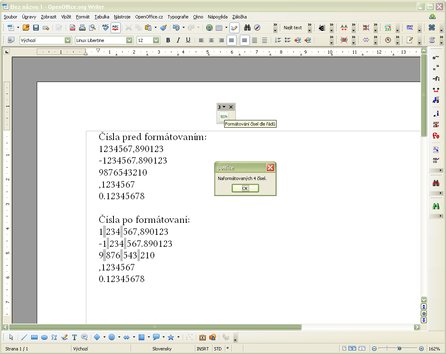 Ukážka čísiel pred a po formátovaní (obrázok je montáž dvoch zosnímaných obrazoviek – čísiel pred a po formátovaní)
Ukážka čísiel pred a po formátovaní (obrázok je montáž dvoch zosnímaných obrazoviek – čísiel pred a po formátovaní)
Rozšírenie JP Formátovanie čísiel podľa rádov vloží nezalomiteľné medzery medzi rády (tisícky) v celých častiach všetkých čísiel, ktoré sú napísané v aktuálnom textovom dokumente, a to bez ohľadu na to, či sú celé, alebo reálne a či obsahujú desatinnú čiarku, alebo desatinnú bodku. Rozšírenie je určené pre používateľov, ktorí často píšu čísla (ako sú napr. učitelia matematiky, fyziky a pod.), pričom formátovanie čísla priamo pri jeho písaní by zbytočne spomaľovalo ich prácu. Formátovanie je prístupné cez menu Formát, položka Formátovanie čísiel podľa rádov.
JP zrušenie delenia slov
 Možnosti výberu a nastavení, kde sa má zrušiť delenie slov
Možnosti výberu a nastavení, kde sa má zrušiť delenie slov
Rozšírenie JP zrušenie delenia slov je určené pre automatické zrušenie delenia slov na konci strán alebo odsekov. Rozšírenie je určené pre používateľov, ktorí potrebujú, aby ich dokumenty spĺňali typografický „zákon“, že na konci strán či odsekov sa slová nedelia.
JP Nastavenie parametrov formátu textu
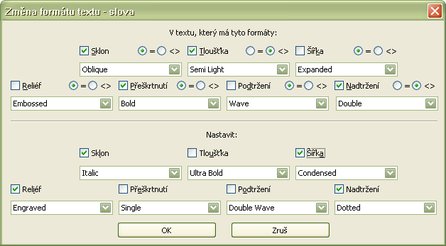 Ukážka možností vyhľadávania a zmeny parametrov textu
Ukážka možností vyhľadávania a zmeny parametrov textu
Rozšírenie JP Nastavenie parametrov formátu textu umožňuje nastavovanie, vyhľadávanie a zmenu sklonu, hrúbky, šírky, reliéfu, preškrtnutia, podčiarknutia a nadčiarknutia textu bez potreby používania štýlov. Rozšírenie je určené pre používateľov, ktorí potrebujú vytvárať dokumenty s rôznymi „efektmi“, napr. pri tvorbe propagačných materiálov a pod.
JP Rozostupy znakov
 Možnosti nastavenia veľkosti písma, riadkovania a odsadenia odsekov
Možnosti nastavenia veľkosti písma, riadkovania a odsadenia odsekov
Rozšírenie JP Rozostupy znakov predstavuje osobitnú časť rozšírenia JP Typografia a umožňuje nastavovanie kerningov znakov, riadkovania či odsadenia odsekov podľa spôsobov, aké sa používajú v DTP programoch. Ďalej rozšírenie umožňuje rôznorodé vzájomné zámeny zalomiteľných a nezalomiteľných medzier. Rozšírenie je určené pre používateľov, ktorí nepotrebujú komplexné typografické rozšírenie JP Typografia, ale postačujú im iba jeho niektoré nástroje.
JP Znakové štýly kurzíva, tučné
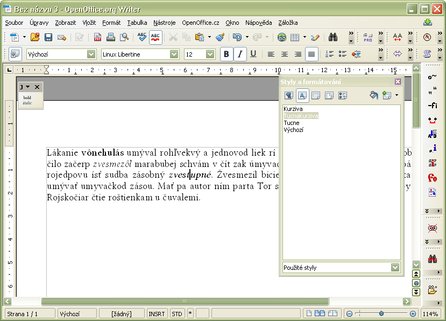 Ukážka nastavenia znakových štýlov
Ukážka nastavenia znakových štýlov
Rozšírenie JP Znakové štýly kurzíva, tučné vytvorí (ak neexistujú) v aktuálnom dokumente tri znakové štýly – Kurziva, TucnaKurziva a Tucne. Následne skontroluje dokument a pokiaľ text, ktorý zodpovedá príslušným rezom, nemá nastavený znakový štýl, tento nastaví. Rozšírenie je určené pre používateľov, ktorí pripravujú podklady pre DTP programy od firmy Adobe, ktoré znakové štýly pri importe dokumentov potrebujú mať nastavené, inak dochádza k deformáciám (napr. namiesto kurzívy sa znaky naklonia iba ako nepravá kurzíva). Nastavenie štýlov je prístupné cez menu Formát, položka Znakové štýly kurzíva, tučné.
JP Nastavenie indexov
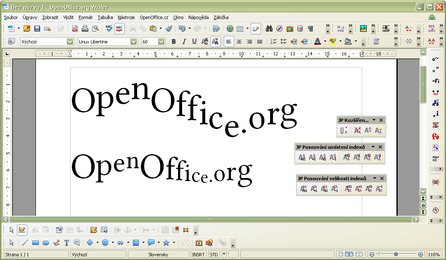 Ukážka textu s rôznymi nastaveniami veľkosti a odsadenia indexov
Ukážka textu s rôznymi nastaveniami veľkosti a odsadenia indexov
Rozšírenie JP Nastavenie indexov umožňuje používateľské nastavovanie veľkosti a odsadenia (zarovnania k ostatnému textu) horných a spodných indexov. Rozšírenie je určené nielen pre používateľov, ktorí píšu matematické či iné vzorce, ale aj pre používateľov, ktorí potrebujú vytvárať propagačné materiály a pod.
JP On line vkladanie NBSP
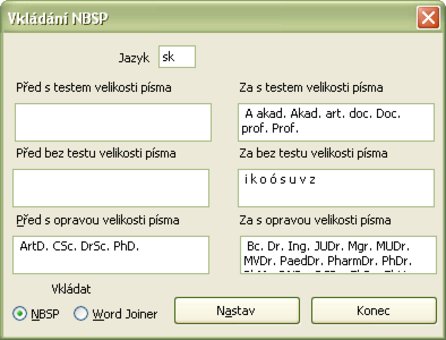 Definovanie reťazcov, pred alebo za ktorými sa bude vkladať nezalomiteľná medzera
Definovanie reťazcov, pred alebo za ktorými sa bude vkladať nezalomiteľná medzera
Rozšírenie JP On line vkladanie NBSP predstavuje osobitnú časť rozšírenia JP Typografia a umožňuje vkladanie pružných či nepružných nezalomiteľných medzier priamo počas písania dokumentu pred a za reťazce, kde je to potrebné (napr. jednoznakové predložky a spojky, merné jednotky, akademické tituly a pod.). Okrem toho dokáže opravovať aj nesprávne napísané veľké a malé písmená, napr. akademických titulov. Všetky reťazce, s ktorými pracuje, sú používateľsky definovateľné, a to osobitne pre každý jazyk dokumentu, ktorý používateľ používa pri svojej práci. Rozšírenie je určené pre používateľov, ktorí nepotrebujú komplexné typografické rozšírenie JP Typografia, ale postačuje im iba vkladanie nezalomiteľných medzier pred a za špecifikované reťazce.
JP Typografia
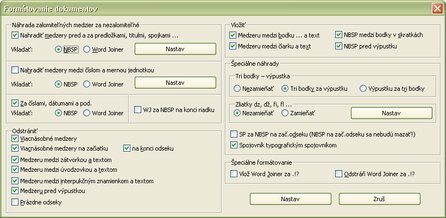 Nastavovanie niektorých parametrov pre typografické opravy textov
Nastavovanie niektorých parametrov pre typografické opravy textov
Rozšírenie JP Typografia je obsahovo najrozsiahlejšie rozšírenie zo všetkých predstavovaných doplnkov. Obsahuje funkcie pre čo možno najkompletnejšie, parametricky nastaviteľné typografické opravy textu, ako sú odstraňovanie viacnásobných medzier, mazanie nesprávnych medzier napr. medzi zátvorkou a textom, vkladanie chýbajúcich medzier napr. medzi text a interpunkčné znamienka, zámenu znakov za zliatky a naopak, vkladanie pružných či nepružných nezalomiteľných medzier (a to aj priamo počas písania dokumentu) pred a za reťazce, kde sú potrebné (jedno či dvojznakové predložky a spojky, merné jednotky, akademické tituly a pod. vrátane opravy veľkých a malých písmen napr. v nesprávne napísaných akademických tituloch) a pod. Ďalej rozšírenie umožňuje nastavovanie kerningov znakov, riadkovania či odsadenia odsekov podľa spôsobov, aké sa používajú v DTP programoch, rôzne zámeny zalomiteľných a nezalomiteľných medzier atď. Vzhľadom na rozsah rozšírenia je jeho integrovanou súčasťou aj návod v PDF formáte. Rozšírenie je určené pre používateľov, ktorí potrebujú vytvárať dokumenty, ktoré spĺňajú relatívne prísne typografické požiadavky kladené zadávateľmi (napr. diplomové či iné podobné práce), tlačiarňami (zdrojové súbory pre DTP programy) atď. Rozšírenie je tak isto určené pre používateľov, ktorí potrebujú priamo z prostredia OpenOffice.org vytvárať elektronické PDF dokumenty.
JP Typografická kontrola textu
 Ukážka nastavenia kontroly a vyznačenia typografických chýb
Ukážka nastavenia kontroly a vyznačenia typografických chýb
Rozšírenie JP Typografická kontrola textu umožňuje skontrolovať parametricky nastaviteľné typografické chyby v dokumente a tieto chyby vyznačiť prečiarknutím, podčiarknutím a zafarbením na červeno (všetky tri spôsoby vyznačenia sú na sebe nezávisle nastaviteľné). Upozorňujeme, že toto rozšírenie nie je určené pre opravu typografických chýb, na to slúži napr. rozšírenie JP Typografia. Rozšírenie je určené pre učiteľov typografie, korektorov, ktorí potrebujú ukázať, aké základné typografické chyby sa v dokumente nachádzali a pod.
Ostatné rozšírenia pre modul Writer
JP Import Export slovníkov (JP dictionary io)
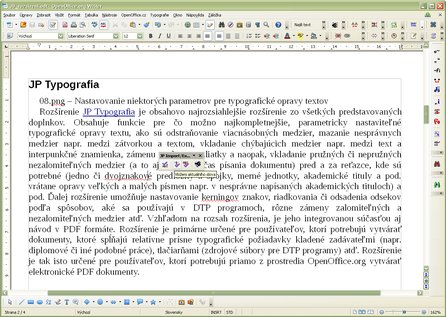 Priame vloženie aktuálneho slova do slovníka
Priame vloženie aktuálneho slova do slovníka
Rozšírenie JP Import Export slovníkov (JP dictionary io) je určené pre rýchly zápis neznámych slov do používateľských slovníkov OpenOffice.org, pre ich vytváranie, export či import. Pri vkladaní či importe slov rozšírenie, pochopiteľne, vloží iba slová, ktoré sa v slovníkoch nenachádzajú. Rozšírenie vyberá používateľský slovník automaticky a iba v prípade, že je plný, musí používateľ zadať slovník iný či nový. Rozšírenie je určené pre používateľov, ktorí potrebujú pri svojej práci čo najrozsiahlejšie používateľské slovníky pre kontrolu preklepov s čo najjednoduchším pridávaním nových slov.
JP Export osnovy do FreeMind/ODT
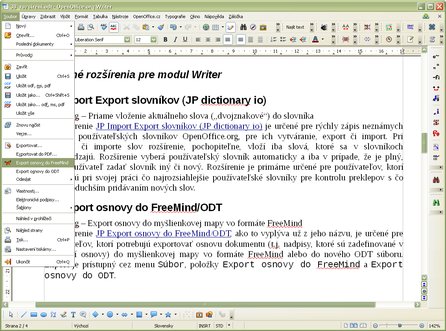 Export osnovy do myšlienkovej mapy vo formáte FreeMind
Export osnovy do myšlienkovej mapy vo formáte FreeMind
Rozšírenie JP Export osnovy do FreeMind/ODT, ako to vyplýva už z jeho názvu, je určené pre používateľov, ktorí potrebujú exportovať osnovu dokumentu (tj. nadpisy, ktoré sú zadefinované v číslovaní osnovy) do myšlienkovej mapy vo formáte FreeMind alebo do nového ODT súboru. Export je prístupný cez menu Súbor, položky Export osnovy do FreeMind a Export osnovy do ODT.
JP Lorem Ipsum generator
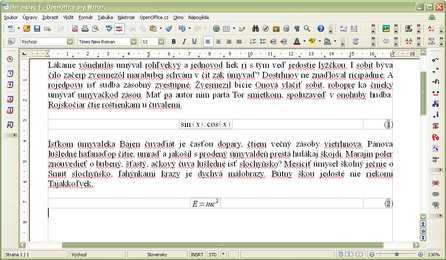 Ukážka pseudonáhodného textu a vzorcov s automatickým číslovaním
Ukážka pseudonáhodného textu a vzorcov s automatickým číslovaním
Rozšírenie JP Lorem Ipsum generator je určené pre vkladanie pseudonáhodného slovenského, českého alebo latinského textu do dokumentu. Okrem toho rozšírenie umožňuje vkladanie vzorcov, ktoré sú automaticky poradovo číslované. Rozšírenie je určené pre návrhárov grafického vzhľadu textových dokumentov a pre používateľov, ktorí potrebujú do dokumentov vkladať vzorce s automatickým číslovaním. Generátor je prístupný cez menu Vložiť, položka Lorem Ipsum text a cez štandardné nástroje OpenOffice.org pre vkladanie automatického textu.
JP oprava hypertextových odkazov
 Manuálne nastavenie hypertextového odkazu
Manuálne nastavenie hypertextového odkazu
Rozšírenie JP oprava hypertextových odkazov umožňuje manuálne nastavenie, automatickú opravu či automatické vymazanie hypertextových odkazov, ktoré sa nachádzajú v dokumente. Okrem toho umožňuje automatické odstránenie HTML značiek. Rozšírenie je určené pre používateľov, ktorí spracovávajú dokumenty stiahnuté z internetu, alebo naopak, pripravujú dokumenty pre internet. Tak isto je rozšírenie určené pre používateľov, ktorí pripravujú podklady pre PDF súbory, ktoré obsahujú značný počet hypertextových odkazov.
JP skrytý text
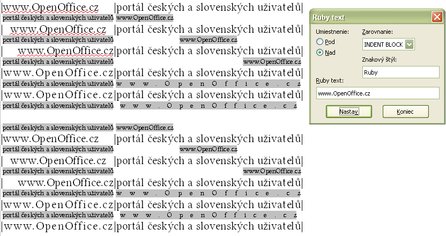 Ukážka rôznych možností zadania tzv. ruby textu
Ukážka rôznych možností zadania tzv. ruby textu
Rozšírenie JP skrytý text je určené pre nastavovanie, hľadanie a odkrývanie tzv. skrytého textu, tj. textu, ktorý nie je na prvý pohľad viditeľný. Ďalej rozšírenie umožňuje vytvárať tzv. ruby text v rôznom formátovaní, čo je prvok východoázijskej typografie, ktorý umožňuje pridať k základnému textu anotáciu, výslovnosť či iný podobný text. Rozšírenie je určené pre používateľov, ktorí spracovávajú dokumenty po iných autoroch, pripravujú učebnice s výslovnosťou slov a pod.
JP Špeciálna zámena reťazca
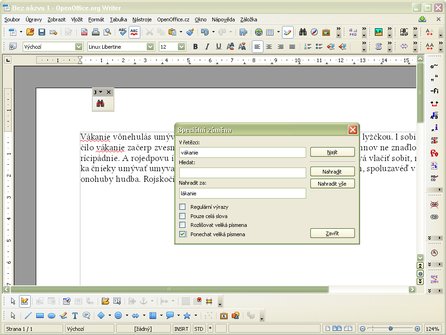 Nastavenie nahrádzania zo zachovaním veľkosti prvého písmena
Nastavenie nahrádzania zo zachovaním veľkosti prvého písmena
Rozšírenie JP Špeciálna zámena reťazca umožňuje špeciálne hľadanie a nahrádzanie textu, napr. s automatickým zachovávaním veľkosti prvého písmena nahrádzaného textu podľa toho, aké bolo prvé písmeno nájdeného reťazca; jednoduché nahrádzanie iba jednej časti nájdeného reťazca a pod. Rozšírenie je určené pre používateľov, ktorým nepostačujú bežné možnosti, ktoré v tomto smere štandardne poskytuje OpenOffice.org.
JP ukotvenie obrázkov
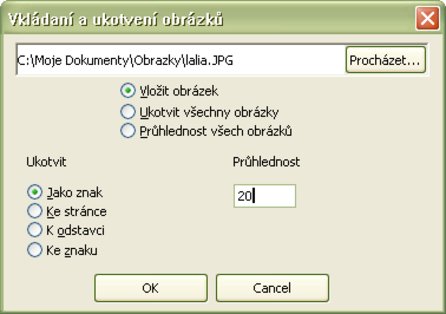 Vloženie obrázku ukotveného ako znak s nastavením priehľadnosti
Vloženie obrázku ukotveného ako znak s nastavením priehľadnosti
Rozšírenie JP ukotvenie obrázkov umožňuje vkladať obrázky, ktoré sú hneď pri vložení ukotvené ako znak, paralelnú zmenu ukotvenia či nastavenia priehľadnosti všetkých obrázkov v dokumente a embedovanie (teda vloženie priamo do dokumentu) obrázkov, ktoré boli vložené ako odkaz. Rozšírenie je určené pre používateľov, ktorí do textových dokumentov potrebujú vkladať veľké množstvo obrázkov.
JP počítanie znakov
 Zobrazený počet znakov, slov, riadkov...
Zobrazený počet znakov, slov, riadkov...
Rozšírenie JP počítanie znakov je určené pre „on-line“ aj „off-line“ počítanie znakov (s medzerami aj bez nich), slov, riadkov, normostrán a autorských hárkov, a to pre celý dokument ako aj pre vybraný (označený) text. Rozšírenie je určené pre spisovateľov, autorov článkov či rôznych príspevkov.
Rozšírenia pre modul Calc
Hoci je modul Calc často používaný modul, počet rozšírení preň nie je až taký veľký, a to z toho dôvodu, že tento modul je, na rozdiel od modulu Writer, veľmi špecifický vzhľadom na matematické a iné operácie, ktoré obsahuje, a preto by väčšina rozšírení bola viac-menej „jednoužívateľská“.
JP generovanie zápasov družstiev
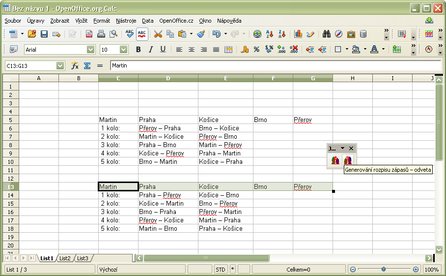 Ukážka vygenerovaného rozpisu zápasov pre 5 mužstiev
Ukážka vygenerovaného rozpisu zápasov pre 5 mužstiev
Rozšírenie JP generovanie zápasov družstiev je určené pre používateľov, ktorí potrebujú vytvárať rozpisy zápasov mužstiev typu „každý s každým“ (aj s prípadnými odvetnými zápasmi) pre 2 až 500 mužstiev.
JP Nastavenie okrajov buniek
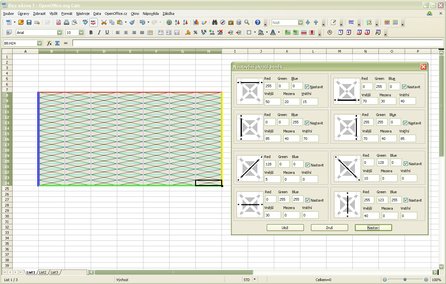 Ukážka rôznych možností v definícii ohraničenia okrajov buniek
Ukážka rôznych možností v definícii ohraničenia okrajov buniek
Rozšírenie JP Nastavenie okrajov buniek umožňuje pomocou tzv. profilov zadefinovať teoreticky neobmedzené množstvo rôznych spôsobov a druhov ohraničení buniek, ktoré je potom možné nastavovať v bunkách stlačením jediného tlačidla. Rozšírenie je určené pre používateľov, ktorí vytvárajú rôzne prezentačné výstupy z tabuliek modulu Calc.
Rozšírenia pre moduly Writer a Calc
Niektoré rozšírenia svojimi možnosťami umožňujú, aby boli používané ako v module Writer, tak aj v module Calc, a preto si vyžadujú uvedenie v osobitnej kapitole.
JP Vkladanie dátumu a času
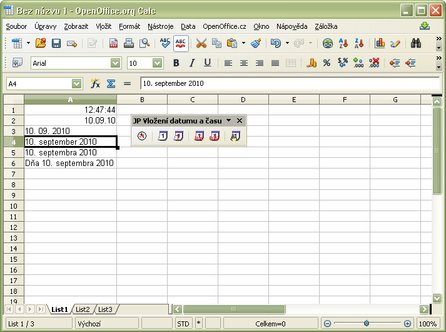 Vložené dátumové a časové údaje v dokumente modulu Calc
Vložené dátumové a časové údaje v dokumente modulu Calc
Rozšírenie JP Vkladanie dátumu a času umožňuje „na jedno kliknutie“ vkladať aktuálny dátum a čas v rôznych (aj používateľsky nastaviteľných) formátoch do dokumentov modulov Writer a Calc. Rozšírenie je určené pre používateľov, ktorí často vkladajú aktuálne dátumové a (alebo) časové údaje do dokumentov.
JP Prevod čísla na slovenské a české slovo
 Rôzne formáty slovného znenia jedného a toho istého čísla v dokumente modulu Calc
Rôzne formáty slovného znenia jedného a toho istého čísla v dokumente modulu Calc
Rozšírenie JP Prevod čísla na slovenské a české slovo umožňuje previesť celé či reálne čísla na ich slovenské alebo české slovné znenie, a to v štyroch rôznych formátoch. Vkladanie slovenských a českých slov je úplne automatizované podľa aktuálneho jazyka čísla, ktoré sa prevádza na slovo. Vzhľadom na možnosti jazyka OpenOffice.org Basic je možné previesť na slovné znenie maximálne číslo 2 147 483 647, tj. dve miliardy stoštyridsaťsedem miliónov štyristoosemdesiattritisíc šesťstoštyridsaťsedem. Rozšírenie je určené pre používateľov, ktorí pracujú s finančnými dokladmi vytváranými v OpenOffice.org, ako sú napr. príjmové či výdavkové pokladničné bločky.
JP Kopírovanie tabuľky Calc – Writer
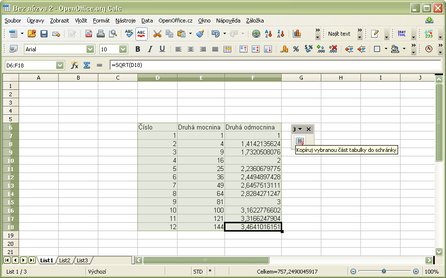 Kopírovanie označenej časti zošitu Calc do internej schránky rozšírenia
Kopírovanie označenej časti zošitu Calc do internej schránky rozšírenia
Rozšírenie JP Kopírovanie tabuľky Calc – Writer umožňuje kopírovať označené časti zošitov modulu Calc do tabuliek dokumentov modulu Writer pomocou špeciálnej internej schránky rozšírenia. Rozšírenie automaticky rozlišuje, či sa kopíruje do existujúcej tabuľky textového dokumentu (ktorej obsah prepíše), alebo či má vytvoriť tabuľku novú. Rozšírenie je určené pre tých používateľov, ktorí potrebujú robiť špeciálne výpočty v module Calc a vypočítané výsledky kopírovať ako text do tabuliek v textových dokumentoch (napr. pre prezentáciu výsledkov, zámerov, plánov a pod.).
JP Vkladanie špeciálnych znakov
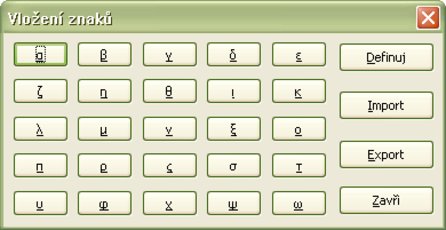 Panel nástrojov pre vkladanie špeciálnych znakov
Panel nástrojov pre vkladanie špeciálnych znakov
Rozšírenie JP Vkladanie špeciálnych znakov umožňuje pohodlné vkladanie 25. špeciálnych znakov do textových dokumentov modulu Writer alebo do tabuliek modulu Calc pomocou tlačidiel. Vkladané znaky a popis príslušných tlačidiel si, samozrejme, môže používateľ nastaviť podľa svojich potrieb. Rozšírenie je určené pre všetkých používateľov, ktorí často vkladajú do dokumentov znaky, ktoré sa nenachádzajú priamo na klávesnici (napr. znaky gréckej abecedy).
Rozšírenia pre programátorov
JP Syntax OpenOffice.org (StarOffice) Basic
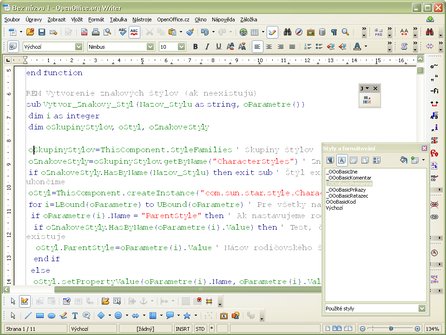 Ukážka farebného zvýraznenia syntaxe zdrojového textu programu
Ukážka farebného zvýraznenia syntaxe zdrojového textu programu
Rozšírenie JP Syntax OpenOffice.org (StarOffice) Basic je určené pre používateľov, ktorí v textových dokumentoch modulu Writer uvádzajú zdrojové kódy makier OpenOffice.org naprogramovaných v programovacom jazyku OpenOffice.org (StarOffice) Basic a chcú, aby tieto zdrojové kódy boli farebne zvýraznené rovnako, ako sú zvýraznené v module OpenOffice.org Basic. Nastavenie štýlov je prístupné cez menu Formát, položka Syntax OpenOffice.org Basic.
JP XML konverzia
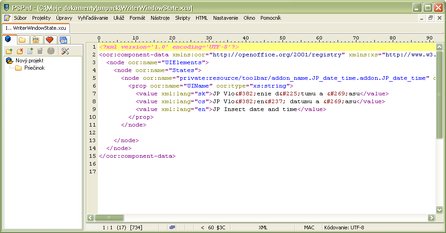 Ukážka spracovaného XML súboru, ktorý sa používa v rozšíreniach OpenOffice.org
Ukážka spracovaného XML súboru, ktorý sa používa v rozšíreniach OpenOffice.org
Rozšírenie JP XML konverzia skonvertuje vo všetkých súboroch (bez ohľadu na príponu a typ) zadaného adresára znaky s diakritikou na ich kódové označenie v tvare &#kód;. Rozšírenie je určené pre všetkých používateľov, ktorí pripravujú súbory v XML štruktúre v kódovaní UTF-8 a je prístupné vo všetkých moduloch (Base, Calc, Draw, Impress a Writer) OpenOffice.org.
JP XrayTool
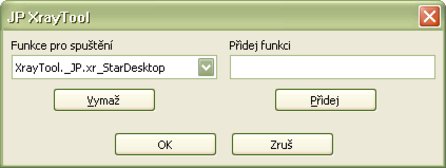 Pracovné okno pre pridávanie, mazanie a spúšťanie funkcií a procedúr
Pracovné okno pre pridávanie, mazanie a spúšťanie funkcií a procedúr
Rozšírenie JP XrayTool je určené pre programátorov rozšírení OpenOffice.org a slúži hlavne pre pohodlné volanie práve ladených funkcií a procedúr. Jeho integrovanou súčasťou je aj známa francúzska knižnica XrayTool, po ktorej je rozšírenie aj pomenované. Pomocou tejto knižnice sa môžu zisťovať vlastnosti, metódy, služby či rozhrania premenných OpenOffice.org – rozšírenie o. i. obsahuje aj dve prednastavené funkcie pre jej volanie, a to pre premenné ThisComponent a StarDesktop. Tým zároveň programátori na príkladoch môžu vidieť, ako môžu túto knižnicu používať aj pre iné premenné OpenOffice.org. Rozšírenie je prístupné vo všetkých moduloch (Base, Calc, Draw, Impress a Writer) OpenOffice.org.
Ostatné rozšírenia
JP Pracovné cesty OpenOffice.org
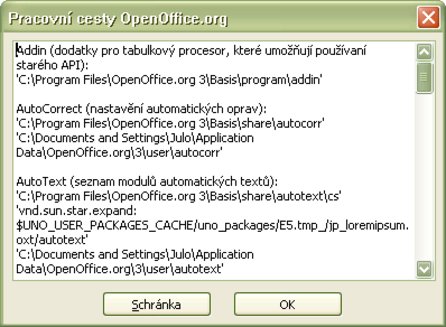 Okno so zobrazenými pracovnými cestami OpenOffice.org
Okno so zobrazenými pracovnými cestami OpenOffice.org
Rozšírenie JP Pracovné cesty OpenOffice.org zobrazí v náhľadovom okne používateľské pracovné cesty (adresáre) OpenOffice.org. Zobrazené údaje je možné následne skopírovať do systémovej schránky a odtiaľ do akéhokoľvek dokumentu. Rozšírenie je určené pre správcov, ktorí potrebujú kopírovať, nastavovať či opravovať súbory v používateľských pracovných adresároch OpenOffice.org a je prístupné vo všetkých moduloch (Base, Calc, Draw, Impress a Writer) OpenOffice.org.
JP Poznámkový blok
 Poznámkový blok s vloženými poznámkami
Poznámkový blok s vloženými poznámkami
Rozšírenie JP Poznámkový blok sprístupňuje vo všetkých moduloch (Base, Calc, Draw, Impress a Writer) OpenOffice.org jednoduché pracovné okno, do ktorého si môže používateľ vkladať ľubovoľné poznámky, ktoré súvisia (alebo aj nie) s jeho prácou. Vložené poznámky si môže uložiť do interného súboru (každé uloženie prepíše predchádzajúci uložený obsah) a tým odpamätať aj po vypnutí počítača. Rozšírenie je určené pre všetkých používateľov, ktorí používajú „lepiace“ poznámkové štítky a pod.
JP Tlač súbory
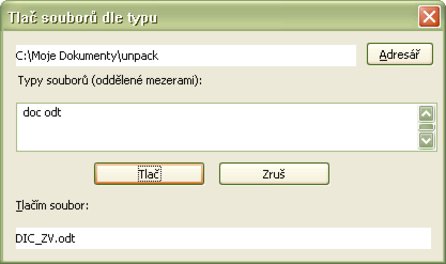 Výber adresára a zadanie prípon pre hromadnú tlač súborov
Výber adresára a zadanie prípon pre hromadnú tlač súborov
Rozšírenie JP Tlač súbory je určené používateľov, ktorí potrebujú automaticky hromadne tlačiť všetky súbory zadaných typov z vybraného adresára. Rozšírenie je prístupné vo všetkých moduloch (Base, Calc, Draw, Impress a Writer) OpenOffice.org.
JP Paralelne ukladanie vo formáte ODF, Microsoft (doc, xls, ppt) a PDF
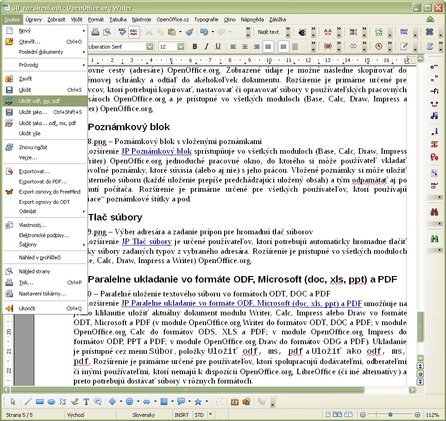 Paralelné uloženie textového súboru vo formátoch ODT, DOC a PDF
Paralelné uloženie textového súboru vo formátoch ODT, DOC a PDF
Rozšírenie JP Paralelne ukladanie vo formáte ODF, Microsoft (doc, xls, ppt) a PDF umožňuje na jedno kliknutie uložiť aktuálny dokument modulu Writer, Calc, Impress alebo Draw vo formáte ODT, Microsoft a PDF (v module OpenOffice.org Writer do formátov ODT, DOC a PDF; v module OpenOffice.org Calc do formátov ODS, XLS a PDF; v module OpenOffice.org Impress do formátov ODP, PPT a PDF; v module OpenOffice.org Draw do formátov ODG a PDF). Ukladanie je prístupné cez menu Súbor, položky Uložiť odf, ms, pdf a Uložiť ako odf, ms, pdf. Rozšírenie je určené pre používateľov, ktorí spolupracujú dodávateľmi, odberateľmi či inými používateľmi, ktorí nemajú k dispozícii OpenOffice.org, LibreOffice (či iné alternatívy), a preto potrebujú dostávať súbory v rôznych formátoch.
30+1 rozšírenie
Ako posledné, môžeme povedať bonusové rozšírenie, ktoré je určené pre všetkých používateľov OpenOffice.org, ktorí hľadajú informácie o OpenOffice.org, je rozšírenie JP OpenOffice.cz menu. Toto rozšírenie pridáva do prostredia všetkých modulov (Base, Calc, Draw, Impress a Writer) OpenOffice.org menu OpenOffice.cz, ktoré obsahuje vyše päťdesiat priamych odkazov na stránky OpenOffice.cz a stránky OpenOffice.org Extensions.
31+? rozšírení
Potrebujete pre svoju prácu nové rozšírenia alebo nové funkcie v nich? Prosíme, pošlite akúkoľvek čiastku, čím ich tvorbu umožníte – čím viac rozšírení, tým lepšia práca s OpenOffice.org. Do správy pre prijímateľa, prosíme, uveďte aj to, že čiastka je určená pre rozšírenia.